A partir de 2019, el planeta tiene más de 2.5 mil millones de dispositivos Android activos. No hace falta decir que este es el sistema operativo para teléfonos inteligentes más utilizado en el mundo. Una de las razones por las que es popular entre quienes lo usan es que es gratis y viene con excelentes aplicaciones de Google, y si este software es tan popular entre los usuarios, es porque es gratis y viene con excelentes aplicaciones de Google.
Google Photos es una de esas aplicaciones de Android que debes haber usado al menos una vez. La aplicación permite a sus usuarios navegar entre las diversas fotos y videos en su dispositivo. También es un lugar donde los usuarios pueden eliminar fotos no deseadas de su dispositivo. Sin embargo, no da la oportunidad de recuperar fotos borradas de Google Photos. Este problema ocurre principalmente cuando las eliminaciones de fotos en el dispositivo son accidentales.
En este artículo, lo ayudaremos a superar esta dificultad y también aprenderá cómo recuperar fotos borradas permanentemente de Google Photos.
- Parte 1: Comprensión de la aplicación Google Gallery: Google Photos
- Parte 2: ¿Puedes recuperar fotos borradas de Google Photos?
- Parte 3: Cómo recuperar fotos borradas de la papelera de reciclaje de Google Photos
- Parte 4: recupere fotos eliminadas de Google Photos poniéndose en contacto con el soporte técnico de Google.
- Parte 5: Método fácil para recuperar imágenes borradas permanentemente de Google Photos [Recomendado]
Parte 1: Comprensión de la aplicación Google Gallery: Google Photos
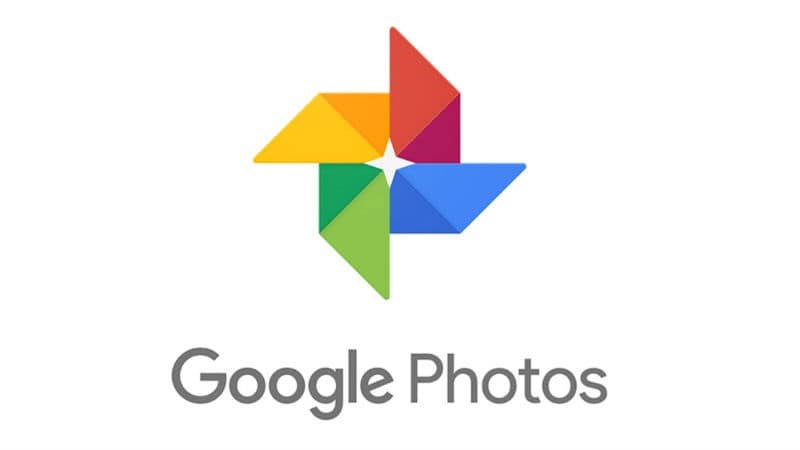
Google Photos es una aplicación de Google desarrollada especialmente para dispositivos Android. Le ayuda a organizar, editar y exportar las fotos en su dispositivo Android. Todos los dispositivos Android vienen con esta aplicación preinstalada.
Sin embargo, también puede encontrar esta aplicación en Play Store. La aplicación Google Photos nos proporciona muchas herramientas organizativas para clasificar las fotos que toma en función de la aplicación en la que se tomaron / cargaron o incluso en función de dónde hizo clic en la imagen. Navegar por la aplicación no es nada complicado, ya que no hay dificultad para encontrar el camino, incluso cuando el teléfono tiene miles de fotos.
Google Drive también tiene una función llamada Google Photos. Esta es en realidad la versión "en la nube" de la aplicación de fotos, que le permite guardar las fotos que ha tomado con su dispositivo en la nube. Google Photos también tiene una opción que realiza automáticamente una copia de seguridad de las fotos que ha tomado en la nube.
Parte 2: ¿Puedes restaurar fotos borradas de Google Photos?
Es imposible considerar Google Photos como un paquete completo, ya que la aplicación no admite ningún tipo de recuperación de archivos. Una vez que elimine permanentemente las fotos de su dispositivo Android, la aplicación Google Photos no podrá recuperarlas.
En defensa de Google, ningún otro sistema operativo le ofrece soporte interno para restaurar fotos borradas. Cuando borra fotos de forma permanente de la aplicación Google Photos, la aplicación dejará de leer sus datos, incluso si el archivo está oculto en el dispositivo.
Las eliminaciones pueden ser intencionales o accidentales. Sin embargo, si necesita recuperar archivos después de eliminarlos, tendrá que buscar una solución de recuperación de datos diseñada para ese propósito específico.
En las siguientes secciones, aprenderemos sobre varias formas de recuperar archivos.
Parte 3: Cómo restaurar fotos borradas de la papelera de reciclaje de Google Photos
Una de las características más solicitadas de la aplicación de fotos de Google fue una forma de recuperar fotos si se borran accidentalmente. Como tal función no está disponible en Google Photos en absoluto, Google ha desarrollado la función de Papelera de Google para satisfacer esta necesidad.
La Papelera de Google es básicamente un almacenamiento temporal para las fotos eliminadas. La naturaleza temporal de este almacenamiento está vinculada al hecho de que Google elimina automáticamente las fotos de la papelera de reciclaje después de un período de 60 días.
Si se han eliminado algunas de tus últimas fotos y no han pasado 60 días, estás de suerte. Sigue los pasos a continuación para restaurarlos desde la papelera de reciclaje.
1er. paso Abre la aplicación Google Photos.
2do. paso Haz clic en el menú en la parte superior izquierda.
3er. paso elija la opción Papelera de reciclaje.
4to. paso Seleccione la foto que desea restaurar.
5to. paso Haga clic en Restaurar.
VEncontrarás la foto que seleccionaste en la ventana principal de la aplicación. También verá la opción Papelera de reciclaje en Google Drive. Sin embargo, solo podrá encontrar fotos borradas allí si ha habilitado previamente la copia de seguridad en Google Drive.
Google no permite ninguna opción de recuperación después de eliminar la papelera de reciclaje. Si desea restaurar fotos de la Papelera de Google, debe actuar en sentido ascendente.
Parte 4: restaure las fotos eliminadas de Google Photos comunicándose con su soporte técnico
No pretendemos ser perfectos, por lo que a veces nos lleva más de 60 días darnos cuenta de que estas fotos realmente importan. O es posible que un usuario haya eliminado la foto de la papelera de reciclaje sin comprender su importancia.
Cuando eso sucede, Google te ofrece una mano amiga, pero hay una trampa. Solo pueden ayudarlo si ha habilitado previamente la función de copia de seguridad de Google. Está claro que muchos usuarios no utilizan la copia de seguridad de Google Photos en su teléfono.
Si, por otro lado, ha habilitado la copia de seguridad en la nube de Google Fotos, puede ponerse en contacto con el Soporte técnico de Google para recuperar sus archivos. Estos son los pasos a seguir.
1er. paso Ve al centro de asistencia de Google Drive. Lo puedes encontrar aquí.
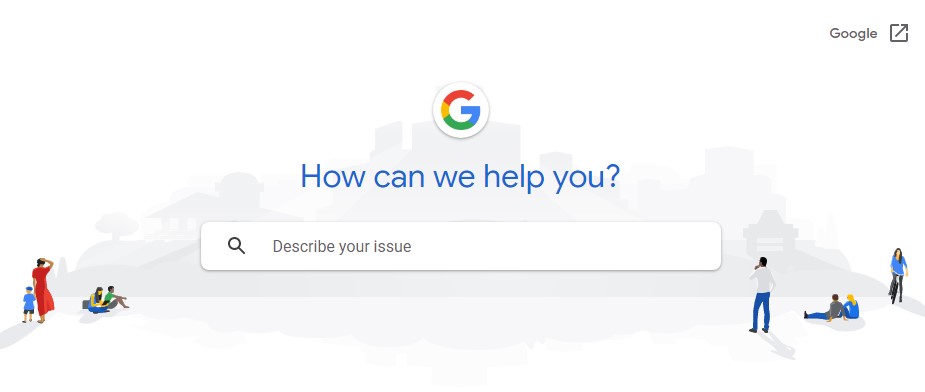
2do. paso Debajo de todas las opciones, haga clic en el botón Google Drive.
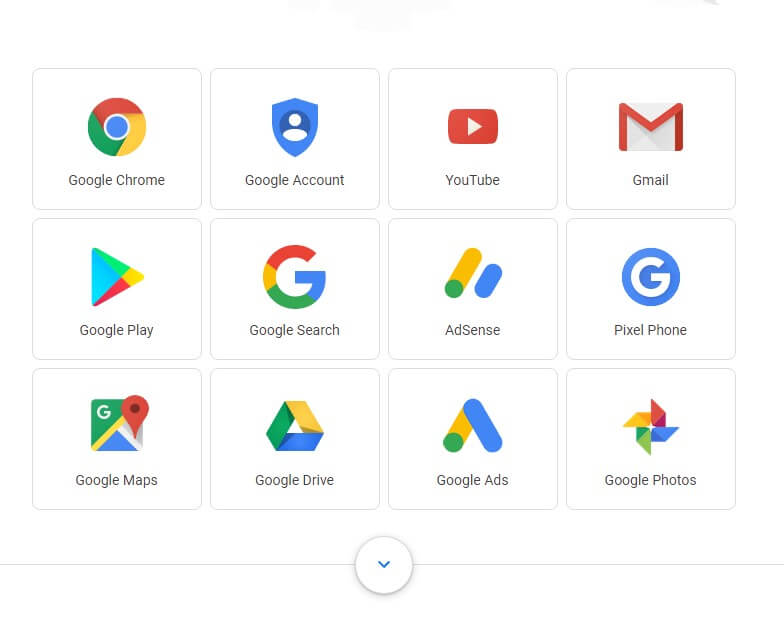
3er. paso Una vez que haga clic en Google Drive, se le presentará una lista de opciones. Haga clic en la opción "Organizar y buscar sus archivos".
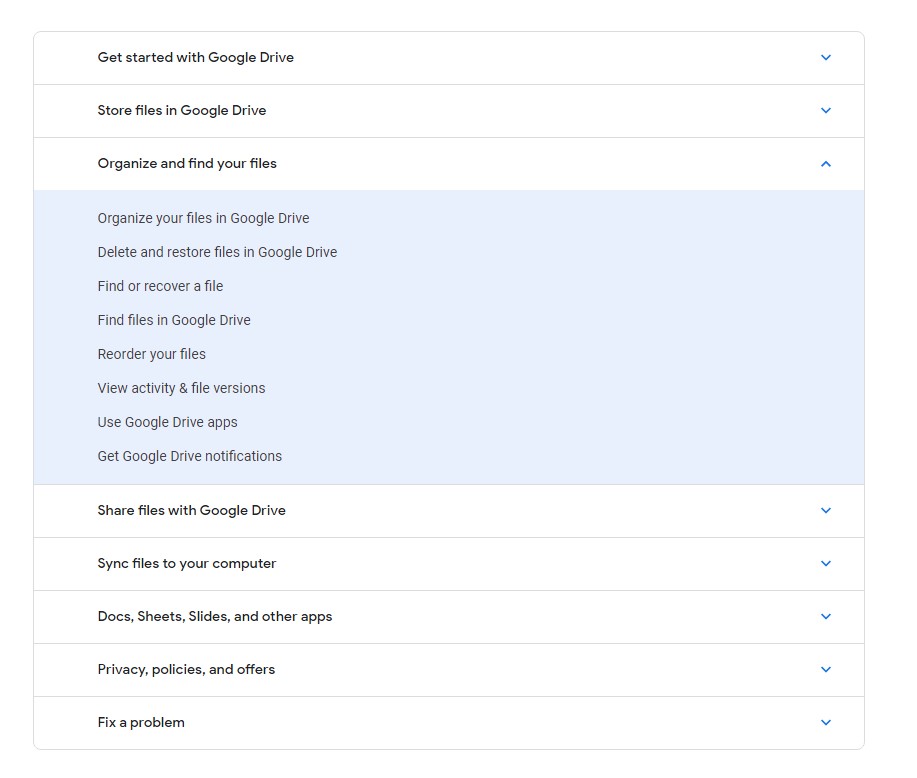
4to. paso En esta ventana verá una opción que le permite llamar a un especialista. Haga clic en él y dígale al especialista exactamente lo que desea. Él se encargará de solucionar el problema por usted.
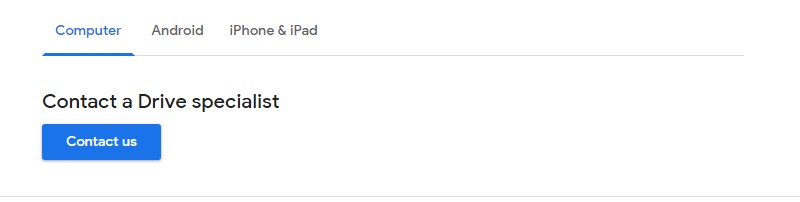
Ya hemos dicho anteriormente que para que este paso funcione, la función de copia de seguridad de Google debe estar activada de antemano.
Además, debe entenderse que los servicios que ofrecen los expertos en materia de restauraciòn de sus archivos perdidos son limitados. Por lo tanto, no le garantizan el éxito en todo momento.
Parte 5: Método fácil para recuperar imágenes borradas permanentemente de Google Photos [Recomendado]
Cuando se mira de cerca, queda claro que los diversos métodos de los que hablamos anteriormente no funcionan como le hubiera gustado porque hay muchas condiciones que deben cumplirse para que funcionen correctamente. Sin embargo, hay un método más que seguramente apreciará por su eficiencia y confiabilidad, y es la recuperación de datos utilizando Recoverit.

Recoverit Data Recovery es un software de recuperación de datos especialmente diseñado para encontrar archivos borrados y perdidos en dispositivos de almacenamiento. Esto se debe a que la Papelera de Google elimina su contenido multimedia si no se restaura en un plazo de 60 días, pero los archivos en sí no se destruyen. Permanecen inactivos en su dispositivo de almacenamiento hasta que otro archivo los sobrescribe.
El software Recoverit puede detectar archivos incluso cuando no aparecen en el dispositivo. Estas son algunas de las mejores características de Recoverit Data Recovery:
- 2 modos de escaneo: El software viene con una opción de escaneo normal rápido y una opción de escaneo profundo.
- Modo de vista previa: Puede obtener una vista previa de los archivos que ha encontrado el software antes de restaurarlos.
- Soporte para Windows y Mac: Recoverit Data Recovery funciona en computadoras con Windows e iOS.
- v No necesita Internet para usar Recoverit, el software funciona perfectamente sin conexión.
- Seguro y fácil de usar: Fácil manejo y preservación de la integridad de los datos durante todo el proceso.
Es necesario elogiar la destreza de la herramienta Recoverit por el soporte adicional para dispositivos que brinda. De hecho, este software puede restaurar datos no solo de teléfonos Android, sino también de iPhones, computadoras, discos duros, tarjetas de memoria, etc. Ahora descubramos cómo restaurar fotos borradas permanentemente de Google Photos usando el software Recoverit.
Guía de software: Recuperación de fotos de Google con Recoverit.
Primero descargue e instale la última versión de Recoverit Data Recovery desde su sitio web oficial. Después, siga los pasos que se indican a continuación.
1er. paso Elija la ubicación que necesita para escanear
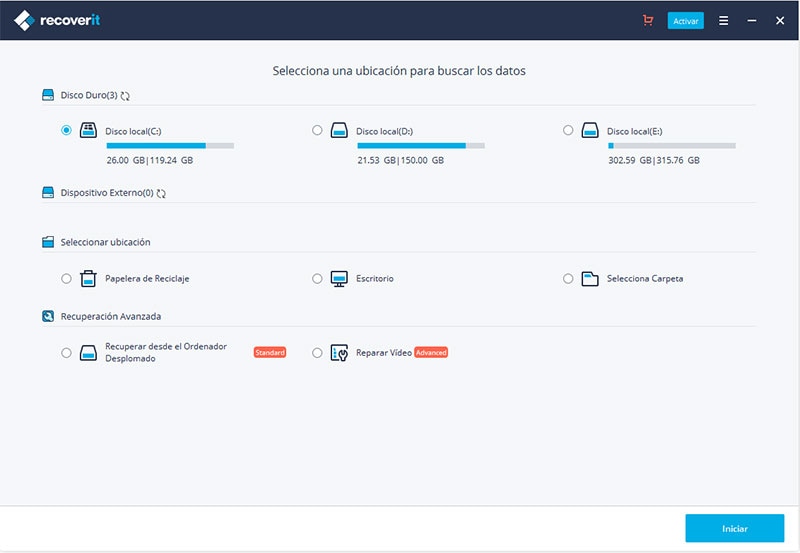
Una vez que se inicia Recoverit, identificará automáticamente todos los dispositivos de almacenamiento conectados a la computadora. Elija la ubicación donde Google Drive sincronizará sus archivos de la lista.
2do. paso
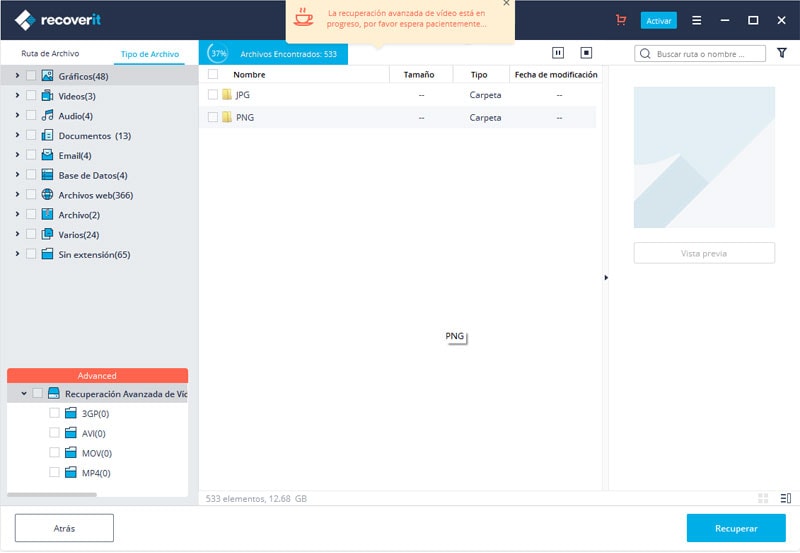
Todos los archivos encontrados por el software de su dispositivo durante la operación se mostrarán en la siguiente ventana.
Étape 3. Prévisualisez et restaurez les fichiers

Haga doble clic en los archivos para obtener una vista previa. Esto le permitirá identificarlos y restaurarlos como desee.
En conclusión
Perder tus fotos puede ser una experiencia abrumadora. Es como perder todos tus recuerdos. Pero tener una herramienta confiable como Recoverit Le brinda una ventaja adicional real en la recuperación de sus archivos. Recoverit es uno de esos softwares que siempre debes tener a mano en previsión de un posible fallo de tu dispositivo.
Pónte en Contacto con el Centro de Soporte para Obtener una Solución Rápida >






